Modalități inefabil de eficiente de a schimba metadatele video pe iPhone
Din ce în ce mai mulți oameni sau utilizatori de iPhone se bazează pe metadatele fișierelor lor video atunci când caută un anumit videoclip. Din păcate, metadatele încorporate de aplicație sau de dispozitivul dvs. pot fi uneori incorecte. Ca urmare, este dificil să cauți fișiere video, mai ales când metadatele lor trebuie să fie mai precise. Informații precum data, locul, ora și multe altele sunt importante.
Luând în considerare această preocupare, am compilat cele mai bune instrumente și metode despre cum să faceți schimba metadatele video pe iPhone. Citiți mai departe pentru a afla mai multe.
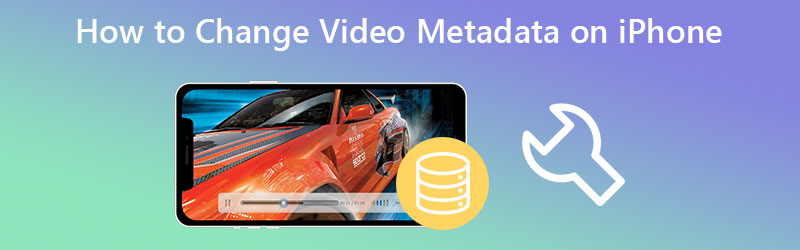
CONȚINUTUL PAGINII
Partea 1. Schimbați metadatele video pe iPhone
Cu aplicațiile pentru iPhone, puteți edita sau modifica metadatele video de pe iPhone. Cu toate acestea, având o mulțime de opțiuni din care să alegeți, poate fi dificil să aflați ce instrument funcționează bine. Iată câteva dintre alegerile noastre pe care le puteți găsi de ajutor.
1. Metafo
Metapho este o aplicație robustă pentru vizualizarea, modificarea și eliminarea metadatelor din imagini și filme. Cea mai semnificativă actualizare este că programul acceptă acum videoclipuri. Aceasta înseamnă că puteți edita proprietățile sau informațiile despre fișierele dvs. video. La încărcarea videoclipurilor, metadatele video sunt afișate imediat. Aceste date sau etichete pot fi apoi editate sau modificate. În plus, își împărtășește și funcția de editare a metadatelor pe fotografii. În acest caz, veți învăța și să editați informațiile din fotografiile dvs. Pe de altă parte, iată o procedură pas cu pas despre cum să schimbați metadatele video pe iPhone.
Pasul 1. Pe iPhone, accesați App Store și căutați aplicația Metapho. Apoi, instalați și lansați aplicația.
Pasul 2. Apoi, poate doriți să alegeți fișierele video țintă din aplicația Fotografii de pe iPhone. După alegere, procedați la editarea metadatelor.
Pasul 3. În continuare, vi se va prezenta un setlist de editare. Aici, veți vedea etichetele și le veți edita în consecință.
Pasul 4. Apasă pe salva butonul odată ce totul este setat.
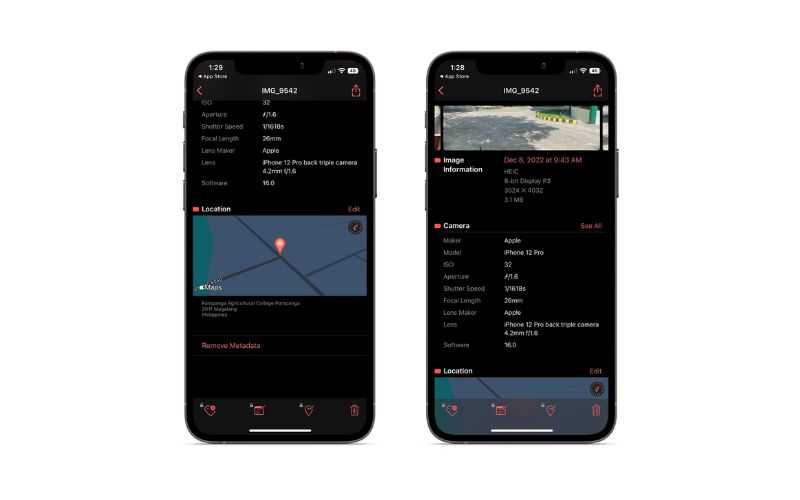
2. Metadate Exif
Să presupunem că v-ați gândit să schimbați etichetele foto live și metadatele fotografiilor, sau EXIF în special, puteți utiliza programul de metadate EXIF. Instrumentul afișează o descriere cuprinzătoare a fotografiilor dvs. Ar fi mai detaliat atunci când utilizatorul a actualizat un cont la versiunea pro. Dar pentru utilizatorii generali, versiunea de bază a programului va fi suficientă. Pe de altă parte, există persoane care doresc să acceseze mai multe despre fotografiile lor sau fișierele EXIF. Prin urmare, urmați pașii pentru a afla cum să schimbați metadatele iPhone pentru fotografii.
Pasul 1. Mai întâi, obțineți programul din App Store. Instalați-l și deschideți-l.
Pasul 2. Apoi, atingeți pictograma semnului plus pentru a adăuga conținut media. Apoi, alegeți metadatele imaginii pe care doriți să le modificați.
Pasul 3. În cele din urmă, atingeți Editați | × butonul și introduceți informațiile necesare. După ce ați terminat, atingeți butonul Salvare pentru a confirma modificările.
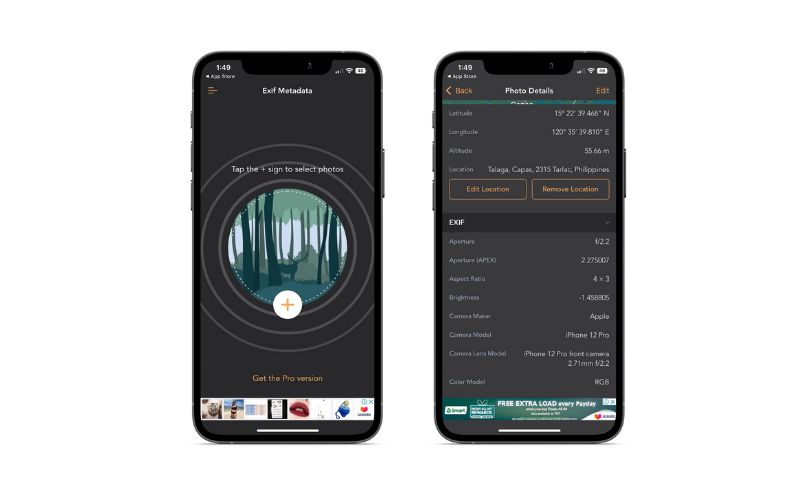
Partea 2. Cum să schimbați metadatele video iPhone pe Mac și Windows
De asemenea, am primit unele îngrijorări dacă aceștia pot modifica metadatele video pe dispozitivele lor computerizate, cum ar fi dispozitivele Mac și Windows. Există cu siguranță soluții pe care le puteți face pentru a vă ajuta să realizați acest lucru. Pentru a vă ghida, iată câteva dintre metodele pe care nu trebuie să le ratați.
Numai pentru Mac
Mac și iPhone vin cu o caracteristică specială numită AirDrop pentru a trimite fișiere de pe un dispozitiv la altul. Aceste dispozitive ar putea fi iPhone, iPad și Mac. Ei pot transfera și primi fișiere unul de la celălalt atâta timp cât AirDrop este activat. Acum, iată cum transferați fișiere pentru a vă ajuta să schimbați metadatele video pe iPhone.
Pasul 1. Deschideți AirDrop pe iPhone din centrul de control. Apăsați lung pe panoul de conectivitate și căutați AirDrop și porniți-l. Faceți același lucru cu Mac-ul dvs. Porniți AirDrop pentru a face aceste dispozitive să fie recunoscute.
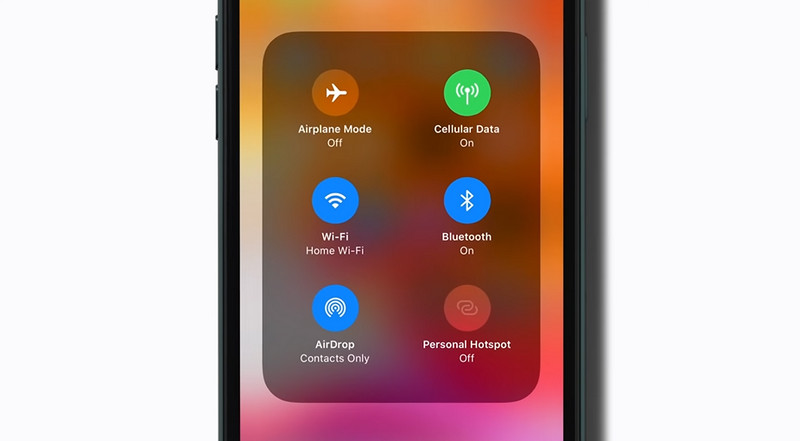
Pasul 2. Apoi, alegeți videoclipurile pentru care doriți să modificați metadatele video din aplicația Fotografii. Apoi, atingeți Acțiune pictograma de pe ecranul iPhone și selectați numele Mac AirDrop.
Pasul 3. Odată ce transferul este finalizat, ar trebui să vedeți fișierele video mutate de pe iPhone pe Mac. Apoi puteți trece la schimbarea metadatelor.
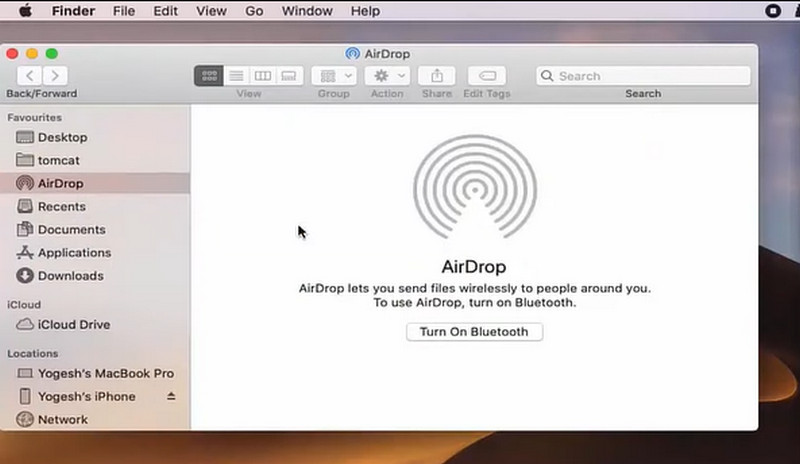
Pe Mac și Windows
Să presupunem că aplicațiile și metodele anterioare nu vă permit să schimbați metadatele video pe iPhone. O poți realiza cu ușurință Vidmore Video Converter. Acesta este un program creat pentru computerele Windows și Mac, care vă ajută să schimbați metadatele fișierelor video și audio. Vine cu editare de etichete de informații detaliate, în timp ce acceptă multe formate de fișiere video. Videoclipurile de pe iPhone, Android, Mac și Windows sunt acceptabile, iar metadatele pot fi editate. Pentru a trece la urmă, citiți instrucțiunile de mai jos pentru a afla cum să schimbați metadatele video pe Mac și Windows.
Pasul 1: Obțineți instrumentul și începeți să îl utilizați
Înainte de a putea modifica metadatele fișierului, trebuie să descărcați programul. Puteți face acest lucru făcând clic pe oricare Descărcare gratuită pictogramele de mai jos. Există un buton atât pentru Mac OS, cât și pentru Windows OS pentru a-l descărca. După aceea, ar trebui să îl configurați pe computer și să îl porniți.
Pasul 2. Accesați Editorul de metadate media
Veți observa diferite file în partea superioară la lansarea programului. Acum, du-te la Trusa de scule secțiunea și deschideți Editor de metadate media.
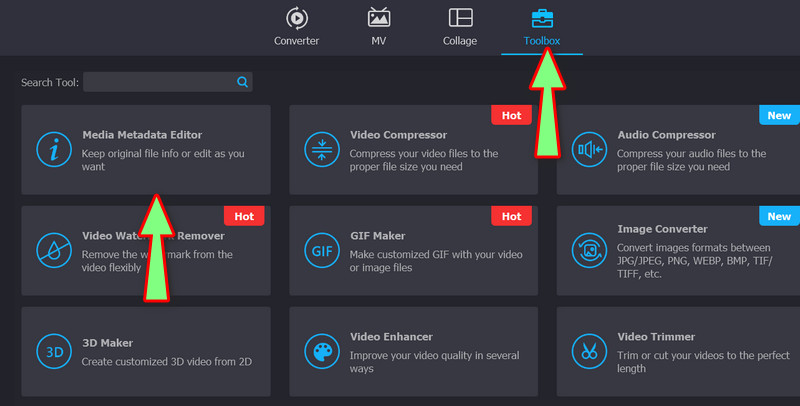
Pasul 3. Adăugați un videoclip
După aceea, a la care se adauga semnul va apărea în caseta de dialog pop-up. Apăsați pictograma și căutați fișierul țintă din folderele computerului.
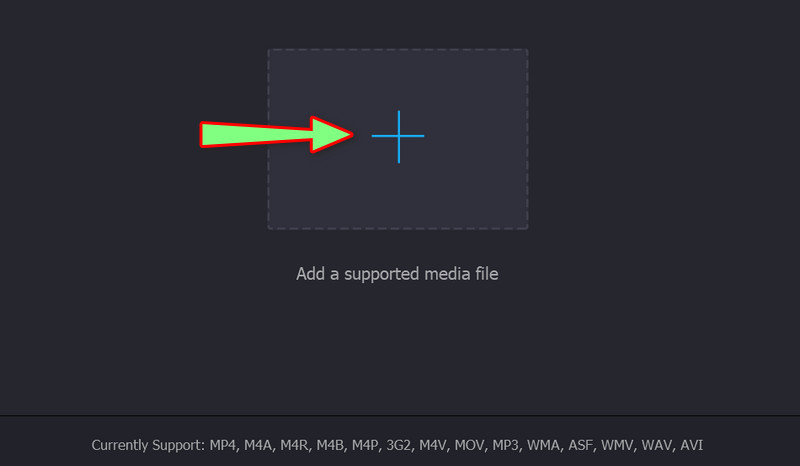
Pasul 4. Schimbați metadatele video
În fereastra următoare, vi se vor oferi proprietățile referitoare la fișierul dvs. video. Acum puteți edita titlul, artistul, compozitorul, albumul sau genul videoclipului. Odată terminat, apăsați pe salva buton.
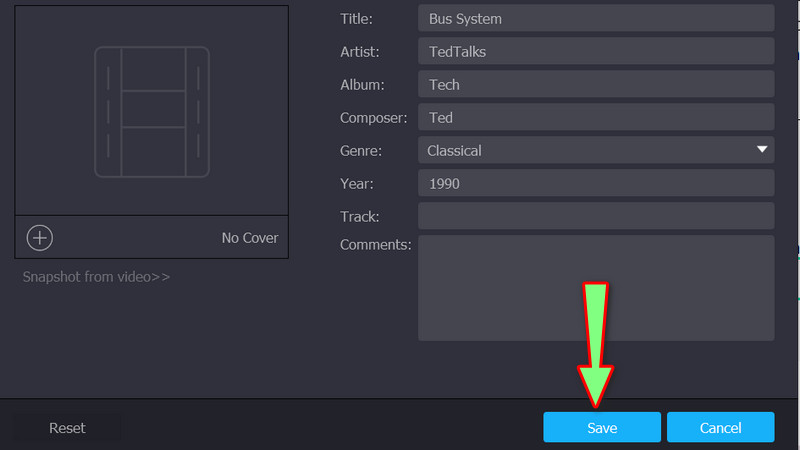
Partea 3. Întrebări frecvente despre schimbarea metadatelor pe iPhone
Cum să schimbi metadatele pe iPhone fără a utiliza o aplicație?
Puteți ajusta unele informații din videoclipurile și fotografiile dvs. folosind aplicația Fotografii de pe iPhone. Vă permite să modificați data, ora și locația.
Când ar trebui să elimin metadatele din fișierul meu media?
Există oameni care sunt interesați de informațiile despre creația ta. Ei pot face asta folosind metadatele fișierului dvs. În acest caz, este sigur să le eliminați.
Pot edita metadatele oricărui videoclip luat de pe iPhone-ul meu?
Da. Atâta timp cât aveți programul potrivit pentru dispozitivul corespunzător, nu veți avea nicio problemă. Există aplicații pentru iPhone și dispozitive desktop.
Concluzie
La modificați metadatele video de pe iPhone, aveți nevoie de aceste aplicații și programe pentru a vă ajuta. Vă încurajăm să încercați fiecare instrument pentru a găsi cel mai bun instrument pentru nevoile dvs. Pe de altă parte, toate au același scop și funcționează eficient.



